Kurikulum Merdeka Materi Informatika Kelas 7 Bab 3 Teknologi Informasi dan Komunikasi
Kita akan membahas rangkuman materi Informatika kelas 7 bab 3 yaitu tentang teknologi informasi dan komunikasi materi ini sudah kurikulum Merdeka ya mari kita mulai dengan
Pengenalan antarmuka pengguna
GUI adalah bentuk antarmuka pengguna dengan menggunakan icon dan elemen grafis sebagai pengganti perintah berbasis teks yang ditikkan
GUI singkatan dari graphical user interface.
GUI menjadi populer karena lebih intuitif mudah digunakan dan dipelajari dari pada model interaksi command Line interface atau yang memerlukan perintah yang harus diketik
Perbedaan Folder dan File
Selanjutnya Folder atau directory adalah tempat penyimpanan elektronik yang menyimpan file elektronik atau folder lain.
folder itu dikelola oleh program komputer yang disebut sebagai File Manager yang merupakan bagian dari sistem operasi
file sendiri adalah unit penyimpanan di komputer yang akan dibaca atau ditulis
file diciptakan oleh program atau aplikasi tertentu dan file Dapat dibaca oleh program tertentu pula jadi tidak semua file bisa dibuka oleh semua aplikasi ya
file selanjutnya bisa dimanipulasi diedit dan dipindahkan dari satu media ke media lain termasuk dipindahkan melalui internet
selanjutnya kita bahas file file memiliki ekstensi yaitu nama pendek setelah. nama file sebagai contoh ada flower.jpg adalah file dengan ekstensi JPG yang merupakan file gambar atau image kemudian ada surat docx atau surat. mxl adalah file dokumen Microsoft Word dan sebagai file-file yang dibuat itu dapat disimpan dalam sebuah folder agar lebih rapi dan mudah dicari pada sistem operasi Microsoft Windows aplikasi default untuk pengelola file disebut filemen file explorer dengan antarmuka GUI.
pada sistem operasi linu secara default disediakan dengan antarmuka command Line yang disebut Terminal
pada beberapa distribusi Linux tersedia juga File Manager berbasis GUI
pada sistem operasi macintos atau map manajemen file bisa digunakan dengan finder
Pengelolan Folder
selanjutnya kita bahas pengelolaan folder folder memiliki struktur berbentuk pohon hierarki seperti tampak pada gambar berikut ini
pada contoh tersebut program file itu adalah folder
nah folder tersebut memiliki anak yang disebut folder yang bernama Adobe di dalam sub folder itu adalah lagi akrobat reader DC di dalam bentuk folder Acrobat leader TV terus terdapat folder ISL yang tidak memiliki supporter lagi dan Sub folder terindah yang memiliki anak untuk folder memiliki anak untuk folder NU
Pengelolaan File dengan Sistem Operasi Microsoft Windows
selanjutnya kita bahas pengelolaan file dengan sistem operasi Microsoft Windows Windows menyediakan aplikasi untuk pengelolaan file yang dinamakan file Explorer ini dapat digunakan untuk membuat folder, menyalin folder, membuat file, menyalin file, menghapus file, memindahkan file ataupun folder ke tempat lain serta mencari file
Cara Membuat Folder Pada File Explorer
Nah untuk ini kita akan membahas sedikit lebih dalam ya kita mulai dengan cara membuat folder pada file explorer cara membuat folder pada file explorer adalah dengan menggunakan menu home> terus pilih info folder atau juga bisa dengan Klik Kanan kemudian pilih >new folder Biar lebih jelas perhatikan gambar berikut ini
caranya : Pertama Klik home(1)>lalu klik New Folder (2)lihat gambar diatas.
setelah diklik new folder maka akan muncul folder yang akan dibernama.
Silakan diketik di keyboard anda untuk penamaan folder.
Menyalin (copy) dan Memindahkan (cut) file atau folder
Menyalin Dan memindahkan file atau folder Ada tiga cara nih menyalin atau memindahkan file simak ya kita mulai dengan cara :
Pertama cara pertama dengan mengaktifkan objek File atau folder yang akan disalin atau dipindahkan Kemudian klik home gunakan tombol copy untuk menyalin dan menggunakan tombol cut Untuk memindahkan
selanjutnya klik drive atau folder lain yang dijadikan tempat menempelkan hasil kali atau pemindahan file atau folder tersebut dari menu home kemudian digunakan tombol paste
Cara disamping adalah cara menyalin (gambar 1) folder yang akan kita pindahkan ke tempat lain kemudian klik copy (gambar 2)
selanjutnya kita klik paste (gambar 1) maka akan tampil folder yang tadi kita salin (gambar 2)
Kemudian cara kedua dengan mengaktifkan objek File atau folder yang akan disalin atau dipindahkan kemudian Klik Kanan selanjutnya gunakan copy untuk menyalin dan Cut untuk memindahkan
selanjutnya klik drive atau folder lain yang dijadikan tempat menempelkan hasil salinan atau pembinaan Klik Kanan kemudian gunakan perintah page seperti ini kita klik dulu Klik Kanan kemudian kita pilih copy kemudian klik lagi folder yang lain kita masuk kemudian page nah ini sudah dipindahkan selanjutnya cara ketiga dengan mengaktifkan objek File atau folder yang akan disalin atau dipindahkan gunakan control c atau control x untuk menyalin atau memindahkan
selanjutnya klik drive atau folder lain yang dijadikan tempat menempelkan hasil talenan atau pemindahan dengan menggunakan kontrol vontrol C Itu teman-teman copy control x itu untuk membuat dekat atau dipindahkan Dan control oke seperti video ini berikut ini kita bisa langsung klik kemudian tidak admin pakai control cek kemudian masuk ke folder-nya dan kontrol V sehingga folder ini bisa dicopy di sini
cara disamping adalah klik kanan pada folder>klik copy selanjutnya kita klik drive seperti data c, dokumen, picture dan lainnya disitulah kita kan menyimpan file.cara disamping adalah dimana kita akan menyalin folder dengan cara klik paste.
Mengubah (Rename) nama File atau Folder
selanjutnya kita bahas mengubah atau ini nama file atau folder pengubahan nama file atau folder dapat dilakukan dengan memilih objek File atau folder yang akan diubah kemudian Klik Kanan lalu gunakan perintah ini seperti gambar di sini kita klik dulu foldernya Klik Kanan kemudian pilih rename
kemudian kita ketikan ceritanya misalkan di rename guys kamu dan ubah selanjutnya secara default ekstensi file tidak akan muncul namun dalam beberapa settingan mungkin ekstensi file akan muncul kalau ada ekstensi file seperti JPG, Doc, PDF dan sebagainya Ingat kalian jangan ubah atau hapus ekstensi tersebut karena dapat membuat kamu menjadi corup atau tidak dapat digunakan.
Menghapus (Delete) File atau Folder
selanjutnya kita masuk ke menghapus atau ini File atau folder penghapusan File atau folder yang sudah tidak diinginkan lagi dapat dilakukan dengan menggunakan tombol dari menu home penghapusan juga dapat dilakukan dengan menekan tombol Klik Kanan pada file atau folder yang akan dihapus lalu memilih tombol delete
Selain itu bisa juga dengan menekan tombol delay pada keyboard kalian ya kalau yang bagian ini yang menambahkan nah seperti video ini silakan kita klik nih foldernya dan kita masuk ke home kemudian tinggal di sini lain udah kampus lagi Klik Kanan ada juga delay udah deh kehapus Apakah selanjutnya kita masuk ke mengubah ikon folder dapat dilakukan dengan cara berikut Klik Kanan di folder yang dimiliki kemudian klik properti akan tampil jendela baru yang menginformasikan rincian tentang identitas folder Kemudian untuk mengubah icon ponsel tersebut klik pada bagian atas jendela tersebut kemudian klik change ikon lalu pilih salah satu ikon yang diinginkan dan tekan tombol Oke sama seperti gambar di bawah ini klik dulu foldernya Klik Kanan properti kemudian masuk kemudian cek Icon kemudian kita pilih misalkan ada gaya telepon komputer ini oke Play kemudian Oke bisa kita lihat gambarnya berubah dan kemudian
Mencari File dan Folder
Mencari file dan folder di file explorer antara lain dapat dilakukan dengan cara mengetikkan kata kunci yang ingin dicari pada Kolom pencarian lalu pilih salah satu hasil pencarian yang sesuai nih hasilnya seperti itu gampang ya selanjutnya mengelompokkan file dan folder mengelompokkan file ke dalam sebuah folder itu dapat dilakukan berdasarkan nama tipe tanggal disimpan ukuran file dan sebagainya nah langkahnya itu pertama klik menu view kemudian klik menu grup baik lalu pilih dasar pengelompokan misalnya time untuk mengelompokkan file berdasarkan jenis file-nya seperti video berikut ini kita masuk ke video dulu kemudian kita pilih grup baik nah di situ ada banyak pilihan nanti nih misalkan kita ubahnya ke Time
Mengelompokkan File Dan Folder
Mengelompokkan file dan folder pengelompokan file ke dalam sebuah folder itu dapat dilakukan berdasarkan nama, tipe,tanggal, ukuran file dan sebagai salah satu nama kemudian klik lalu pilih daftar pengelompokan ternyata gitu kita masuk ke menu kemudian kita klik Nah itu ada banyak pilihan nanti nih nah selanjutnya mengatur susunan file dan folder ball dan folder dapat diurutkan berdasarkan kriteria tertentu Nah untuk langkah-langkahnya
Perambahan dan Search Engine
Selanjutnya kita mulai masuk ke peramban dan search engine browser web biasanya disebut browser atau rapat adalah perangkat lunak aplikasi yang digunakan untuk mengakses informasi di internet atau world wide kita akan mengakses tersebut disebut matematika tombol tombol berikutnya halaman berikutnya untuk memperkenalkan ulang halaman rumah itu kalau kita ingin menyimpan halaman untuk mempermudah selanjutnya misalkan ada basket yang menarik nih langsung akan kita lupa jadi suatu saat teknik memasak gitu ya peramban yang populer saat ini adalah microphone nah ingat keterangan itu berbeda dengan mesin pencarian meskipun mencari atau bahasa keren itu adalah yang mengumpulkan dan mengelola informasi internet sehingga membuat informasi kita pencarian terkenal karena terlalu terlihat ya selanjutnya kita bahas tutorial atau surat elektronik atau elektronik atau surat elektronik adalah cara alat untuk menentukan menggunakan alat elektronik saat ini tutorial dapat beroperasi pada
Surel
Atau surat elektronik adalah cara dan alat untuk bertukar pesan dengan menggunakan alat elektronik mungkin ya kalau kalian itu pasti mengenal suara email dapat beroperasi pada jaringan komputer luar atau internet yang dapat menjangkau pengguna seluruh belahan dunia. pengiriman surel dari satu alamat ke halaman lain secara ringkas dan sedrhana dapat dijelaskan pada gambar berikut:
Aplikasi Perkantoran
Aplikasi perkantoran adalah kumpulan aplikasi atau perangkat lunak yang digunakan untuk meningkatkan produktivitas aplikasi perkantoran biasanya memiliki paket perangkat lunak pengolah kata pengolah lembar kerja dan program presentasi komponen lain dari aplikasi perkantoran untuk meliputi perangkat lunak database paket grafik penerbitan pembuatan diagram tutorial untuk melihat perangkat lunak komunikasi dan perangkat lunak manajemen proyek ada banyak aplikasi perkantoran yang digunakan seperti Microsoft Office dan lain-lain saya mungkin Cukup sekian terima kasih semoga bermanfaat.









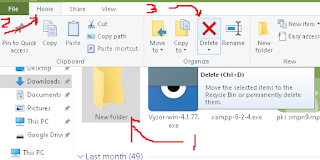



Posting Komentar untuk "Kurikulum Merdeka Materi Informatika Kelas 7 Bab 3 Teknologi Informasi dan Komunikasi"
Jangan nge spam yah